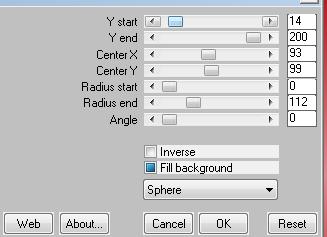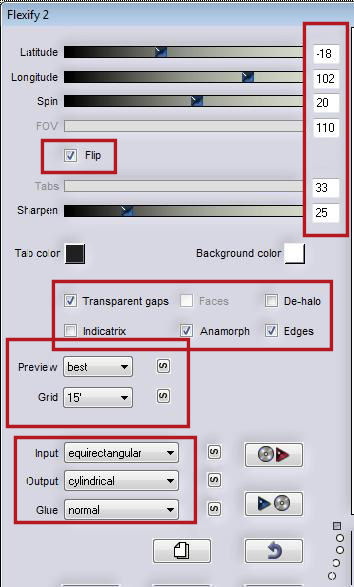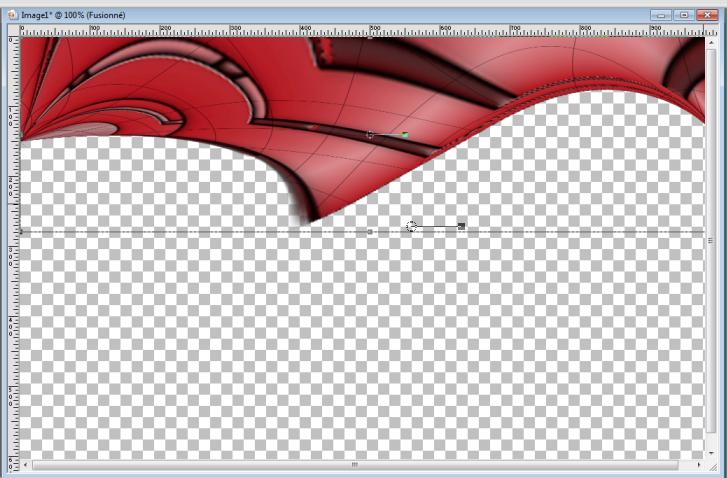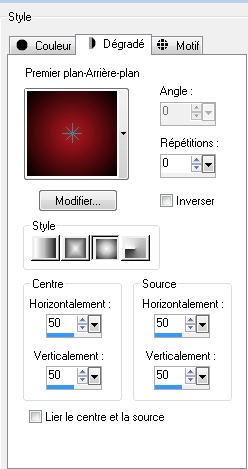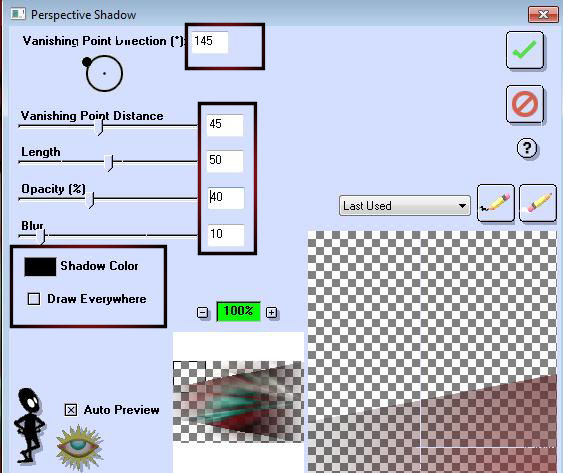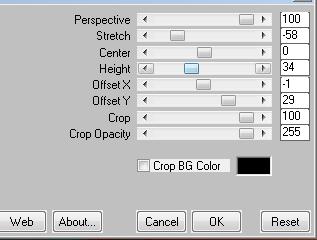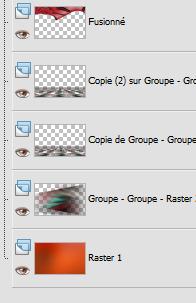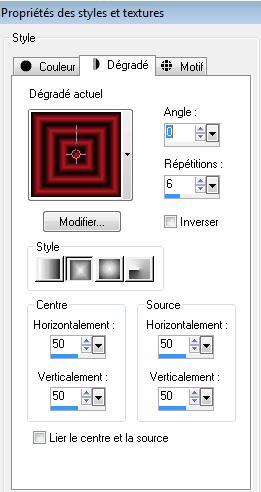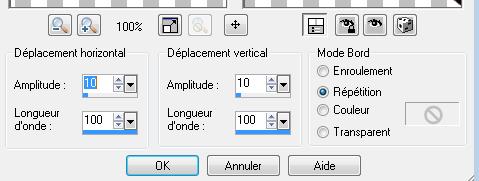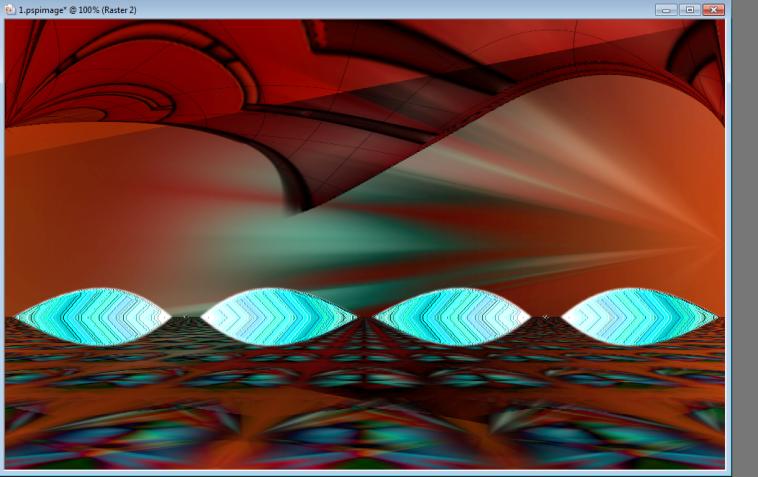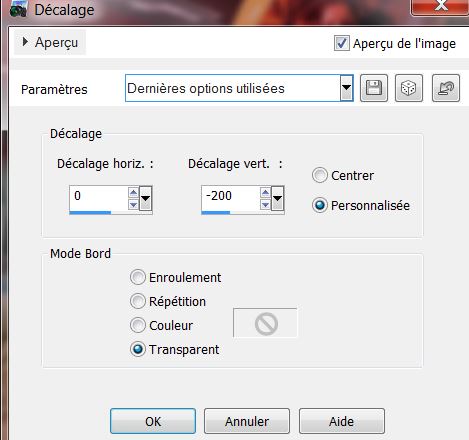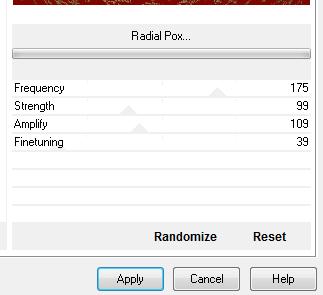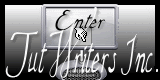|
Nieuwe
Vertalingen hier
Verder dan de horizon
*
*
Wij gaan beginnen met de les 1. Open een nieuwe transparante afbeelding van : 1000 x 625 pixels 2. Materiaaleigenschappen: zet de voorgrondkleur op: #b41820 en de achtergrondkleur op : #dc8c90 3. Maak van de voorgrond/achtergrondkleur een lineair verloop met deze instelling: Hoek op =0 en Herhaling op =1 /geen vink bij omkeren 4. Gereedschap Valkvulling; vul de laag met het verloop 5. Selecties- Alles selecteren 6. Selecties- Wijzigen- Verkleinen met 60 pixels /Delete 7. Selecties- Wijzigen- Verkleinen met 10 pixels /Gereedschap Vlakvulling:vul de selectie met het verloop 8. Selecties- Wijzigen- Verkleinen met 60 pixels /Delete 9. Selecties- Wijzigen- Verkleinen met 10 pixels / Gereedschap Vlakvulling:vul de selectie met het verloop 10. Selecties- Wijzigen- Verkleinen met 60 pixels /Delete 11. Selecties- Wijzigen- Verkleinen met 10 pixels /Gereedschap Vlakvulling:vul de selectie met het verloop 12. Selecties- Wijzigen- Verkleinen met 60 pixels /Delete 13. Selecties- Niets selecteren 14. Afbeelding- Formaat wijzigen - Verkleinen met 75% geen vink bij alle lagen 15. Effecten- Filter - EyeCandy5/Impact - Glass Tab- Settings- User/settings en neem mijn voorinstelling-preset ''renee plus- loin -que -horizon'' 16. Effecten-Geometrische effecten-Perspectief -Horizontaal op 25 vink bij Transparant 17. Effecten- Filter- Mura's meister - Pôle Transform met onderstaande instelling
18. Afbeelding- Omdraaien 19. Lagen- Dupliceren /Afbeelding- Formaat wijzigen - Verkleinen met 70% geen vink bij alle lagen 20. Lagen- Schikken- Omlaag verplaatsen 21. Lagen- Samenvoegen-Zichtbare lagen samenvoegen 22. Effecten- Filter- Flaming pear /flexify2 met deze instellingen
- Als u bovenaan te veel roze krijgt gum dat dan weg Selectiegereedschap-(K)-Schaal- plaats omhoog zoals op het voorbeeld te zien is
23. Lagen- Nieuwe rasterlaag 24. Selecties- Alles selecteren 25. Open de image1 -Bewerken- Kopiëren- Bewerken- Plakken in de selectie 26. Selecties- Niets selecteren /Lagen-Schikken- Omlaag verplaatsen 27. lagenpalet: activeer de samengevoegde laag /Zet de mengmodus op Vermenigvuldigen 28. Activeer de onderste laag in het lagenpalet 29. Lagen- Nieuwe rasterlaag 30. Materiaaleigenschappen: zet de voorgrondkleur op: #b41820 en de achtergrondkleur op zwart - Maak van de voorgrond/achtergrondkleur een zonnestraal verloop met deze instellingen
31. Gereedschap Valkvulling; vul de laag met het verloop 32. Effecten-Geometrische effecten-Perspectief -Horizontaal op 38 vink bij Transparant 33. Selecties- Alles selecteren selecties- Zwevend- Niet zwevend 34. Lagen- Nieuwe rasterlaag 35. Open de tube ''betty tube-953" Bewerken- Kopiëren- Bewerken- Plakken in de selectie 36. Selecties- Niets selecteren 37. Aanpassen- Vervagen- Radiaal vervaging met onderstaande instellingen
38. Zet de mengmodus op Verschil 39. Lagen- Samenvoegen- Omlaag samenvoegen - Op deze laag 40. Lagen- Nieuwe maskerlaag uit afbeelding en neem masker ''ketmaskfadelateral''
41. Lagen- Samenvoegen- Groep samenvoegen 42.Afbeelding- Spiegelen Herhaal dit masker nog een keer
43. Effecten-filter - EyeCandy3 /Perspective shadow met onderstaande instellingen
44.Lagen- Dupliceren 45. Effecten- Filter - Mura's Meister /Perspective Tiling-met deze instellingen
46.Zet de mengmodus op Verschil 47. Lagen- Dupliceren- Afbeelding- Spiegelen -Zo ziet het lagenpalet er op dit moment uit
48. Activeer de bovenste laag in het lagenpalet 49. Lagen- Nieuwe rasterlaag 50. Selecties-Selectie laden/opslaan-selectie laden van af schijf en neem selectie ''renee-plus-loin-que-horizon 51. Eigenschappen Voorgrond: verander het verloop in een rechthoekig verloop met onderstaande instellingen
52.Gereedschap Vlakvulling; vul de selectie met het rechthoekige verloop 53. Selecties- Niets selecteren 54. Effecten-Geometrische effecten-Perspectief- Horizontaal op 100 /Transparant 55. Effecten- Vervormingseffecten- Golf met deze instellingen
56. Effecten-Geometrische effecten-Perspectief-Vertikaal en zet op 65 - Transparant 57. Lagen- Dupliceren- Afbeelding- Spiegelen- Lagen Samenvoegen- Omlaag samenvoegen 58. Effecten- Filter- Simple /Center Tile 59. Effecten- Artistieke effecten- Gekleurde folie met de standaardinstellingen Herhaal bovenstaande nog een keer voor een sterker effect - Plaats zoals op het voorbeeld te zien is
60. Zet de mengmodus op Hard Licht en zet de laagdekking op 30% 61 Open de tube '' 27.02_stephudream'' Bewerken- Kopiëren- Bewerken- Plakken als nieuwe laag 62. Effecten- Afbeeldingseffecten- Verschuiving met deze instellingen
Zet de laagdekking op 81% 63. Open de tube ''tiram-summer_fresshness_el41a'' Bewerken- Kopiëren- Bewerken- Plakken als nieuwe laag enplaats in het midden en naar boven 64. Zet de mengmodus op Luminantie-Oud en zet de laagdekking op 80% 65. Open de tube ''5-13'' Bewerken- Kopiëren- Bewerken- Plakken als nieuwe laag en plaats naar rechts 66. Open de tube ''cid-2DCB1 '' Bewerken- Kopiëren- Bewerken- Plakken als nieuwe laag van je werkje en plaats in het midden Zet de mengmodus op Luminantie-Oud en zet de laagdekking op 85% 67. Open de tube ''castorke_tube_101'' /activeer raster 3 van de tube - Bewerken- Kopiëren- Bewerken- Plakken als nieuwe laag en plaats links onder 68. Effecten- Filter- Eyecandy5/impact /perspective Tab- Settings- Preset - reflect in front 69. Activeer de tube tekst- Bewerken- Kopiëren- Bewerken- Plakken als nieuwe laag en plaats 70. Lagen- Samenvoegen-Zichtbare lagen samenvoegen 71. Afbeelding- Randen toevoegen met 2 pixels zwart 72. Image /ajouter des bordures de 50 pixels #7e0601 73. Gereedschap Toverstok; selecteer de rand met de 50 pixels 74. Effecten- Filter - Vm distorsion /Radial Pox
75. Selecties- Omkeren 76. Effecten- Filter- EyeCandy6/Perspective shadow/Drop (FixedScaling) angled1Pixel of neem Effecten- Filter -EyeCandy 5 -Tab- Settings-Drop Shadow blury 77. Selecties- Niets selecteren 78. Afbeelding- Randen toevoegen met 3 pixels zwart Opslaan als JPG
De les is klaar. Ik hoop dat jullie er net zoveel plezier mee hadden als ik met het schrijven van deze les. Renée Deze les werd door Renée geschreven Uitgave op/in 2011 * * Elke gelijkenis met een andere bestaande les berust op puur toeval * Vergeet onze vertalers/tubers/testers niet te bedanken die achter de schermen werken Bedankt Renée *
* Ik maak deel uit van Tutorial Writers Inc Mijn lessen staan geregistreerd ReneeGraphisme_Alle rechten voorbehouden
* |

 Vertalingen
Vertalingen